Einfache Suchanfragen in dem Microsoft Datei-Explorer auf Windows 10 und neuem Windows 11, zum Beispiel suchen nach Dateien mit Dateiendung!
1.) ... Suche nach Dateien mit einer Dateiendung!
2.) ... Suche nach Dateien mit zwei verschiedenen Dateierweiterungen!
3.) ... Suchanfragen anpassen auf Windows 10 und 11!
4.) ... Anwenderfrage Suchanfrage und Daten Backup anpassen!
1.) Suche nach Dateien mit einer Dateiendung!
Wenn Sie zum Beispiel nach nur *.txt- Dateien auf C:\ von Windows 10 suchen wollen.Das Suchbeispiel: *.txt art:=dokument
Wichtig: ► Windows 11 alten Explorer Verwenden!
| (Bild-1) Suchanfrage Dateiendung TXT Dokument! |
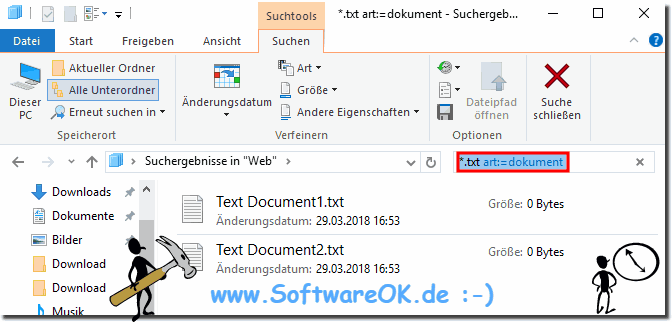 |
Tipp:
Um eine möglichst schnelle Suche im Dateisystem zu gewährleisten, bietet Windows 10 eine Indexierungsfunktion. Es durchsucht den Inhalt der Festplatte im Hintergrund und speichert die Dateinamen in einer speziellen Datenbank. Wenn der Benutzer eine Suchabfrage durchführt, befindet sich die Adresse nicht mehr auf der Festplatte, sondern in der generierten Datenbank, sodass die Ergebnisse fast sofort angezeigt werden.
►► ... Windows 10 Suchindex Dienst ausschalten (anpassen, deaktivieren)?
2.) Suche nach Dateien mit zwei verschiedenen Dateierweiterungen!
Wenn Sie zum Beispiel in Windows-10 nach *.txt -Dateien und *.jpeg bzw *.jpg - Bildern auf dem C:\ Laufwerk gleichzeitig suchen möchten.Der Suchbefehl lautet dann: *.jpg ODER *.txt
| (Bild-2) Suchanfrage Windows-10 Bilder und Dokumente! |
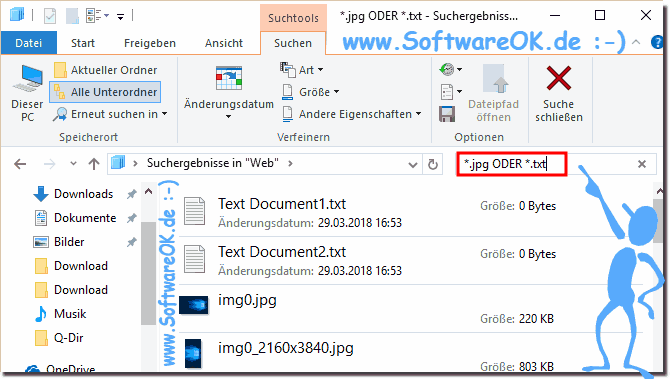 |
Tipp:
Die hier beschriebene Methode kann als Alternative zu automatischen History-Search-Stores verwendet werden, sind auch auf dem Explorer-Band verfügbar, und sogar Suchdateien-ms können auf einem anderen Computer (einschließlich anderer Windows-Versionen) übertragen werden, die eine Suche auf der Festplatte durchführen. Sie können von jedem Ordner aus gestartet werden.
Siehe auch: ► Drucken oder exportieren von Suchergebnisdaten aus Explorer in Windows 10 !
Siehe auch: ► Drucken oder exportieren von Suchergebnisdaten aus Explorer in Windows 10 !
3.) Suchabfrage anpassen in Windows 11 und 10!
In Windows 10 sind die Suchfunktionen viel breiter. Um ein Dokument zu finden, das ein bestimmtes Wort, oder eine Phrase enthält, geben Sie einfach in das Suchfeld des entsprechenden Ordners im Explorer den Suchbegriff ein. In der Suchleiste, die nach Eingabe einer Suchanfrage geöffnet wird, können Sie Suchbedingungen für alle verfügbaren Dateiattribute und Tags festlegen. ( ... siehe Bild-3)Bei Windows 11: ►►► Den alten Datei Explorer unter Windows 11 verwenden?
| (Bild-3) Suchabfrage anpassen in Windows-10! |
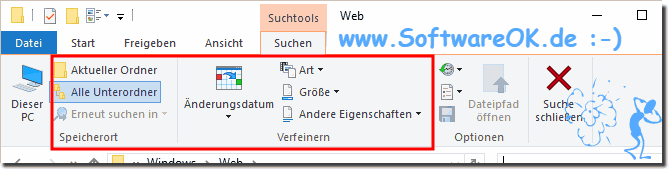 |
Tipp:
Zur verbesserung der Suchergebnisse kann es hilfreich sein wenn man Sich mit der Suchindizierung ein wenig beschäftigt, die investierte Zeit ist nicht schlecht investiert, denn man bekommt bessere Suchergebnisse!
Siehe: ► Windows 10 Such-Indizierung anpassen!
Wer nichts sucht der findet auch nichts!
4.) Anwenderfrage Suchanfrage und Daten Backup anpassen!
Anwender-Frage
Ich habe eine Frage: Siehst Du eine Möglichkeit aus einer unübersichtlichen Ordnerstruktur alle darin enthalten Dateien in einen Ordner zu kopieren.
Ich bin dabei meine Fotos und videos aufzuräumen. In den vergangenen Jahren haben sich unterschiedliche Formate in diversen Unterordnern angesammelt.
Antwort:
Eigentlich reichen hierfür Bordmittel. Mit der Suche Daten filtern
Suche z.B:
*.avi ODER *.jpg* ODER *.png
und dann einfach Verschieben STRG+X und STRG+V im Zielordner
Ich hoffe verständlich, wenn nicht dann einfach Kontakten
